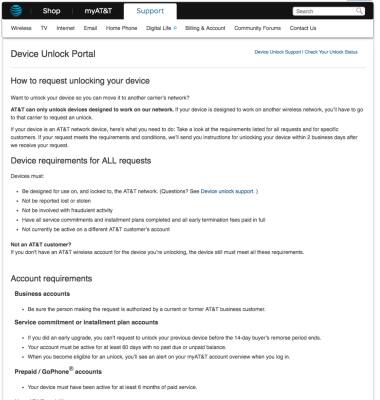Proteger mi dispositivo
¿Con qué dispositivo necesitas ayuda?
Proteger mi dispositivo
Bloquea la pantalla del dispositivo, configura y cambia el bloqueo de seguridad y ubica el dispositivo.
INSTRUCCIONES E INFORMACIÓN
- Para bloquear la pantalla de tu dispositivo, oprime el botón Power/Lock.

- Para desbloquear la pantalla del dispositivo, oprime el botón Power/Lock.

- Para cambiar el tipo de bloqueo de seguridad, deslízate hacia abajo desde la barra de notificaciones.

- Toca el ícono Settings.

- En la pestaña DEVICE, toca Lock screen.
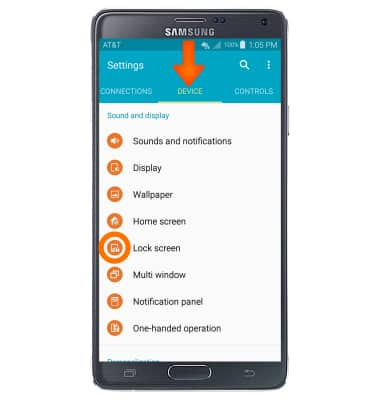
- Toca Screen lock.
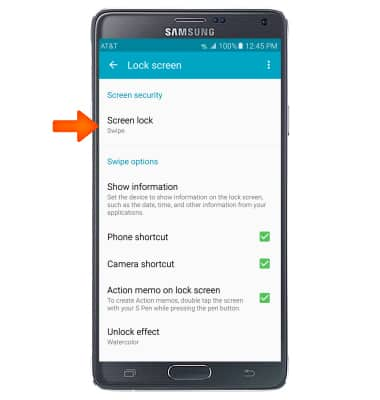
- Toca el tipo de bloqueo de pantalla que desees.
Importante: Para este demostración, se eligió "Fingerprint".
- Desliza la yema del dedo lentamente sobre el botón Home. Tendrás que deslizar el mismo dedo 10 veces para registrar tus huellas dactilares.
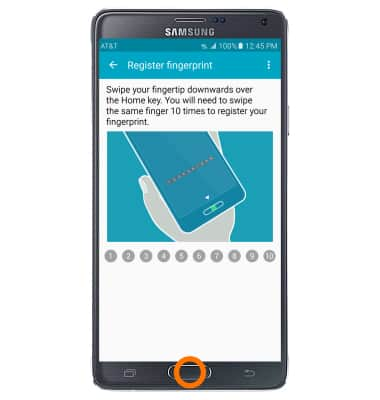
- Toca REGISTER para registrar esta huella dactilar de nuevo al deslizar en la posición más cómoda. Toca DONE para saltar este paso.
Importante: Para esta demostración, se eligió "DONE".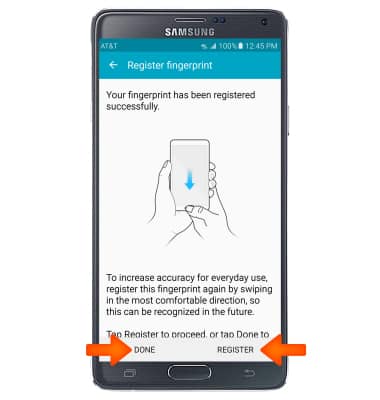
- Ingresa una contraseña de respaldo de al menos 6 caracteres, que incluyan al menos 1 letra y 1 número y toca CONTINUE.

- Vuelve a ingresar la contraseña de respaldo y toca OK.
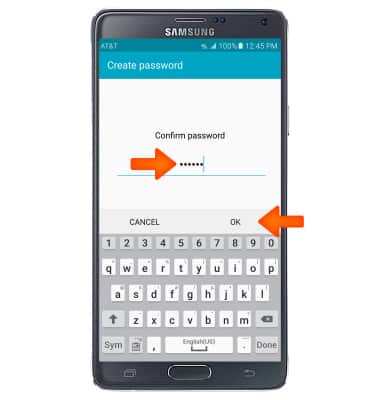
- Selecciona opciones de pantalla para notificaciones en la pantalla de bloqueo, luego toca DONE.
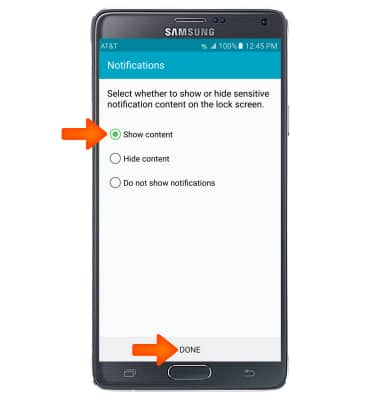
- Tu dispositivo ahora tiene un tipo de bloqueo de pantalla con huella dactilar.
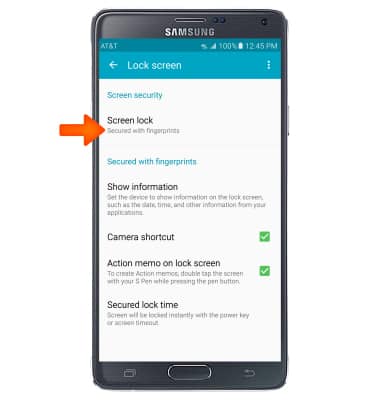
- Para ajustar la configuración del tiempo de espera de la pantalla de bloqueo, desde la pantalla de bloqueo, toca Secured lock time.
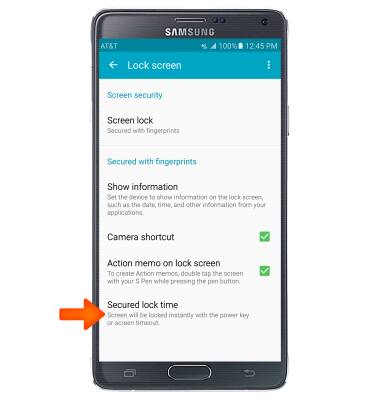
- Selecciona el tiempo de bloqueo deseado.
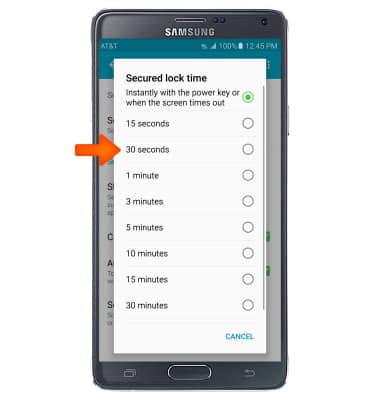
- Para desbloquear la pantalla de tu dispositivo, coloca el dedo en el botón Home.

- Para registrar huellas dactilares adicionales, desde la pestaña DEVICE en Settings, toca Finger Scanner.
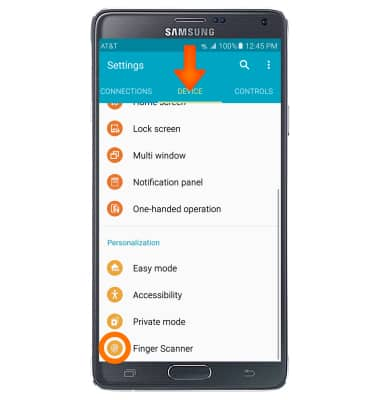
- Toca Fingerprint manager.
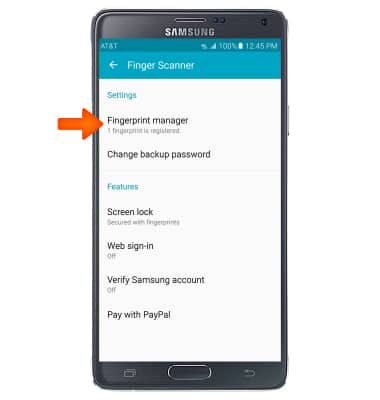
- Confirma tu identidad colocando tu huella dactilar en el botón Home.

- Para cancelar el registro de una huella dactilar, toca Add icon y sigue el proceso detallado en los pasos 8 y 9.
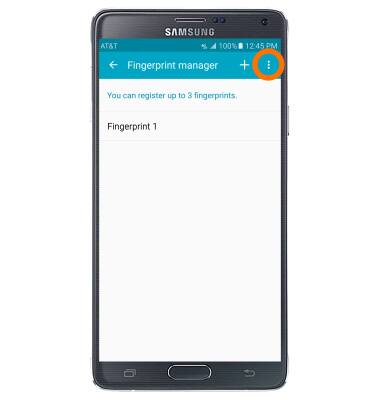
- Para cancelar el registro de una huella dactilar, toca el ícono More.
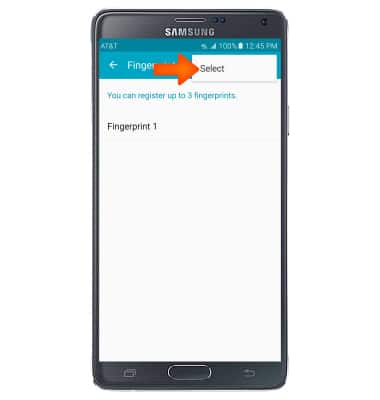
- Toca Seleccionar.
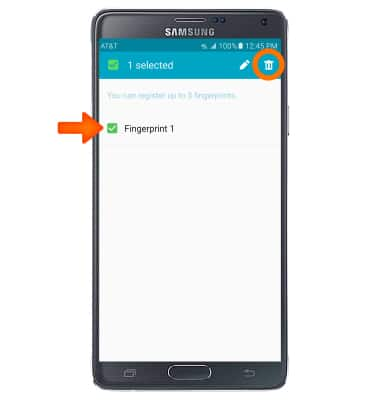
- Selecciona la huella dactilar que desees y toca el ícono Delete.
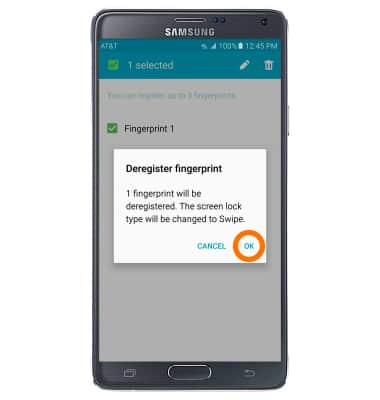
- Toca OK.
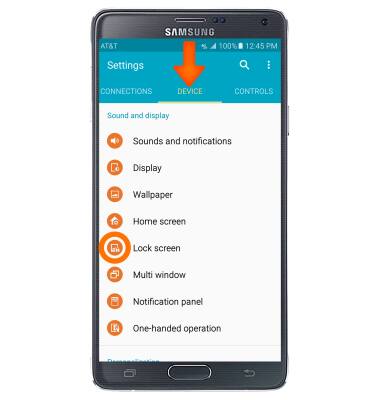
- Para cambiar el tipo de bloqueo de seguridad, en la pestaña DEVICE, toca Lock screen.
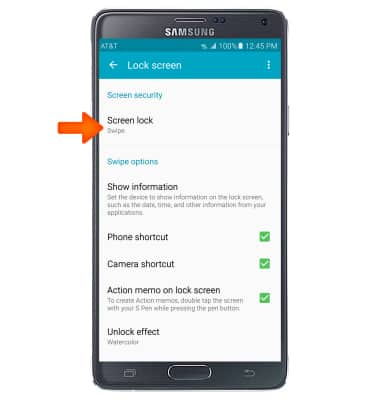
- Toca Screen lock.
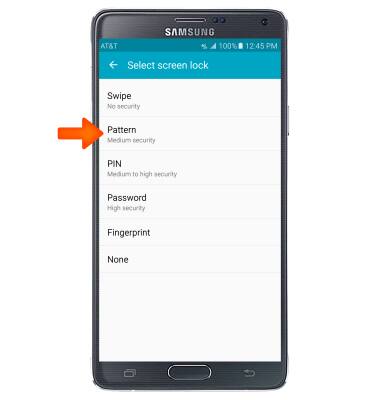
- Toca el tipo de bloqueo de pantalla que desees y sigue las indicaciones en la pantalla.
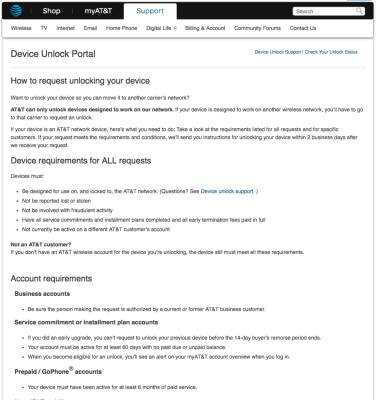
- Para obtener más información sobre cómo solicitar el desbloqueo de la pantalla para tu dispositivo móvil de AT&T para que pueda funcionar en otra red inalámbrica compatible, visita www.att.com/deviceunlock.
Importante: Si tu dispositivo está bloqueado y te solicita un código "PUK", haz clic aquí para obtener instrucciones sobre cómo obtener tu código PUK o PUK2 para desbloquear tu tarjeta SIM.